Excel : comment créer une équation à partir de points de données
Une façon de créer une équation pour résumer un ensemble de points de données dans Excel.
L’exemple étape par étape suivant montre comment procéder.
Étape 1 : Saisissez les points de données
Tout d’abord, entrons l’ensemble de données suivant dans Excel :
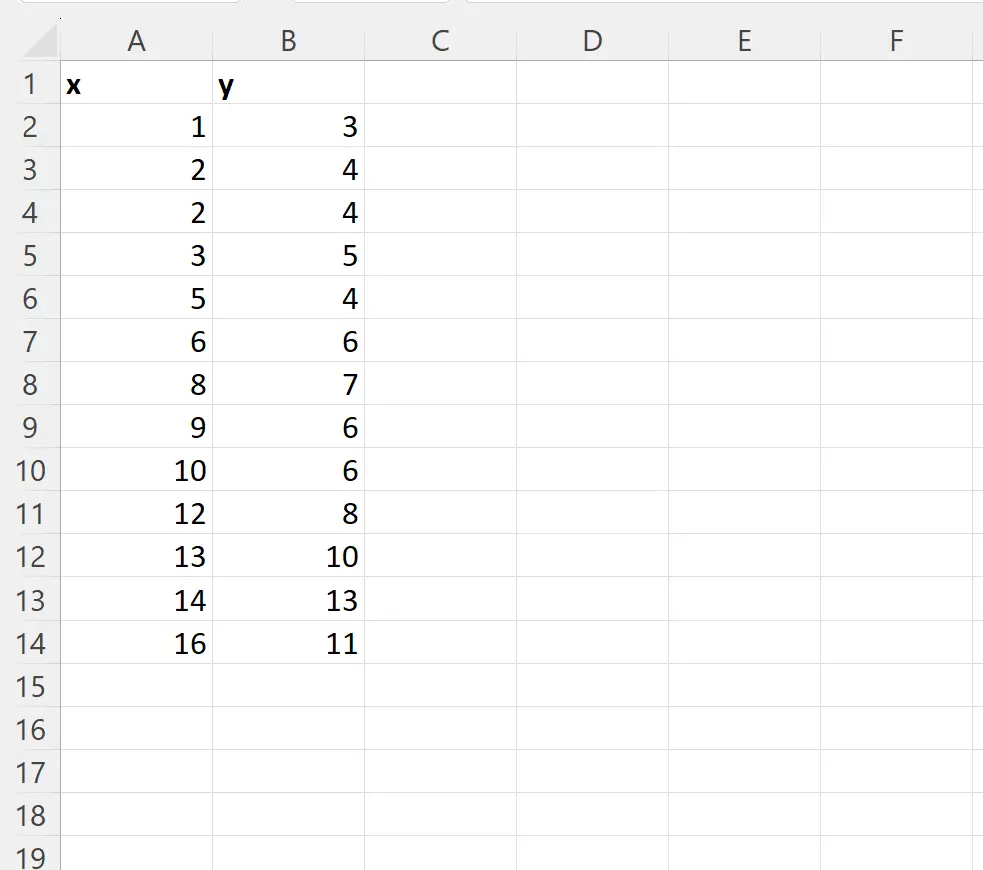
Notre objectif final sera de trouver une équation qui résume la relation entre les valeurs x et les valeurs y dans cet ensemble de données.
Étape 2 : Insérer un nuage de points pour visualiser les points de données
Ensuite, mettez en surbrillance la plage de cellules A2:B14 , puis cliquez sur l’onglet Insertion le long du ruban supérieur, puis cliquez sur l’icône Scatter dans le groupe Graphiques .

Le nuage de points suivant sera créé :
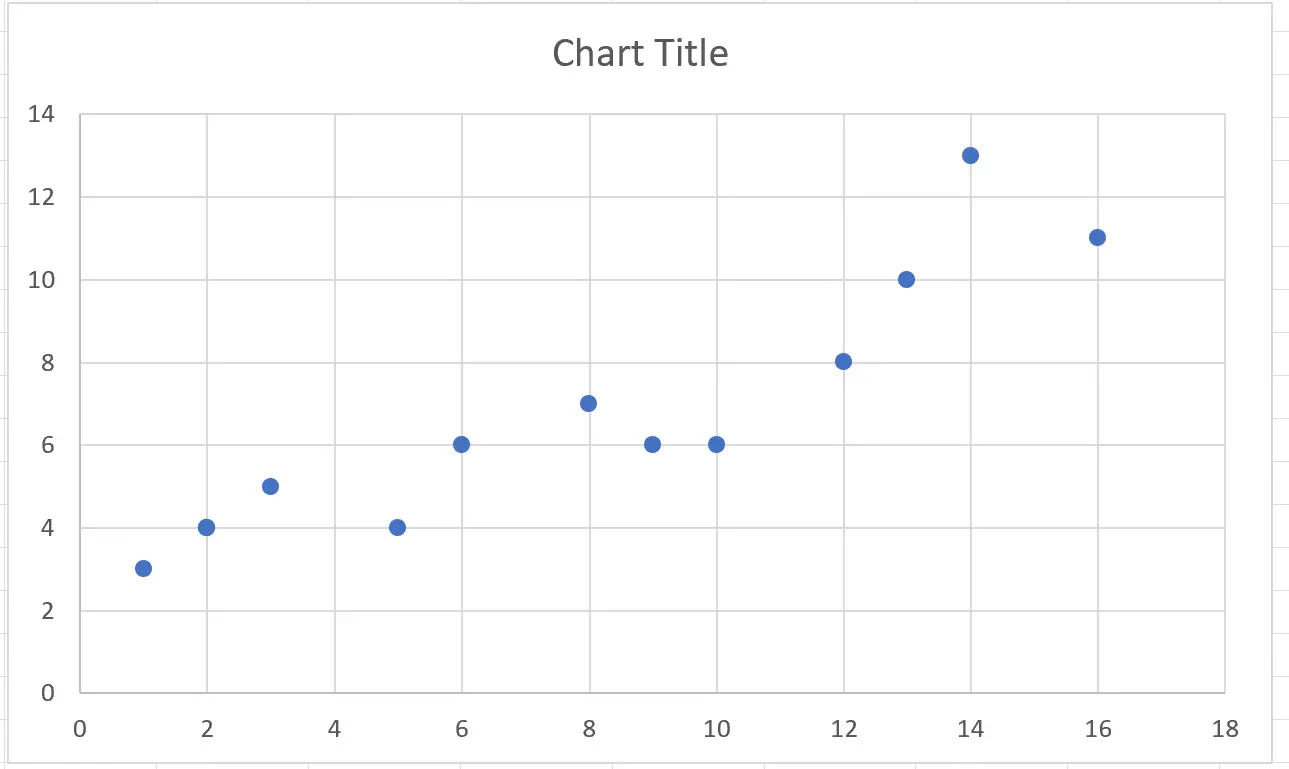
Étape 3 : Créer une équation à partir de points de données
Ensuite, cliquez n’importe où sur le graphique. Cliquez ensuite sur le petit signe plus vert qui apparaît dans le coin supérieur droit, puis cliquez sur la flèche déroulante à côté de Trendline , puis cliquez sur Plus d’options :
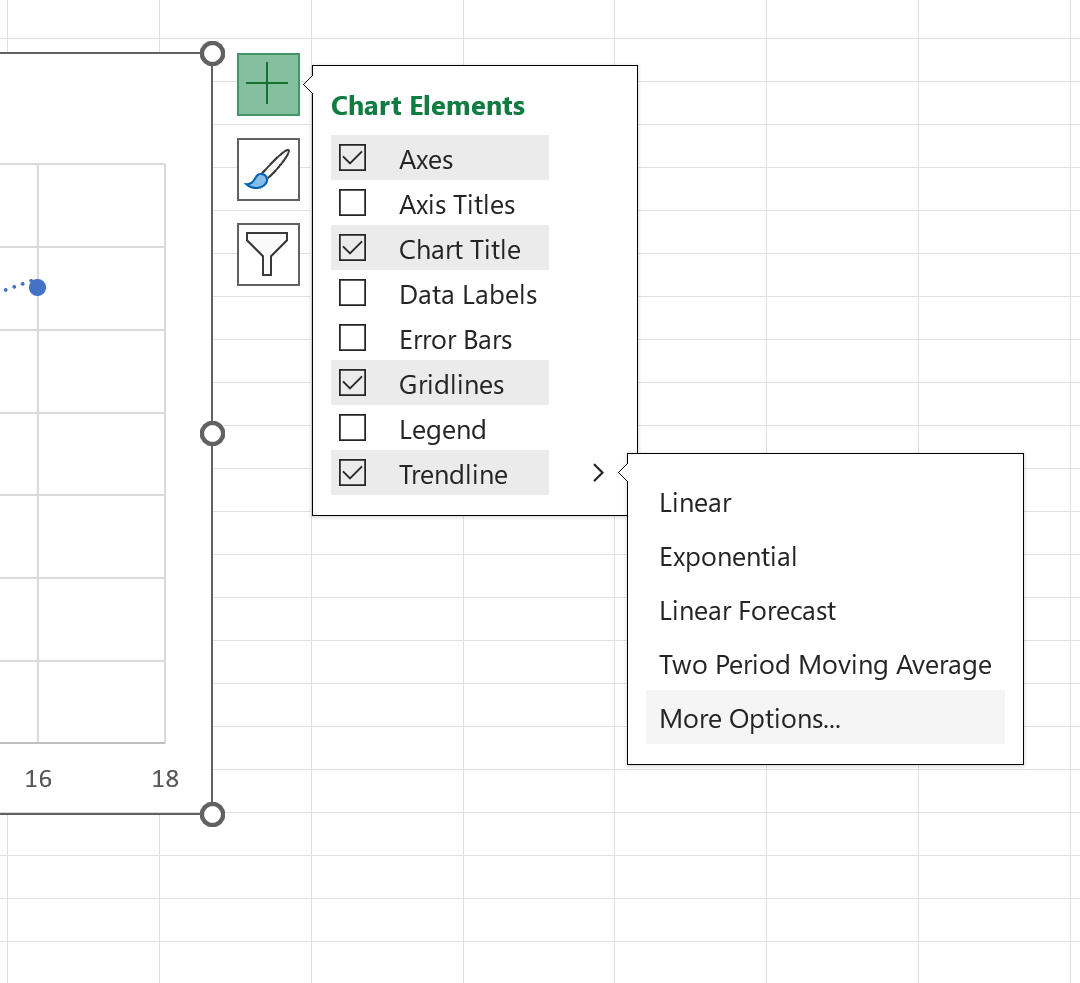
Dans le panneau Format Trendline qui apparaît sur le côté droit de l’écran, cochez la case en regard de Afficher l’équation sur le graphique :
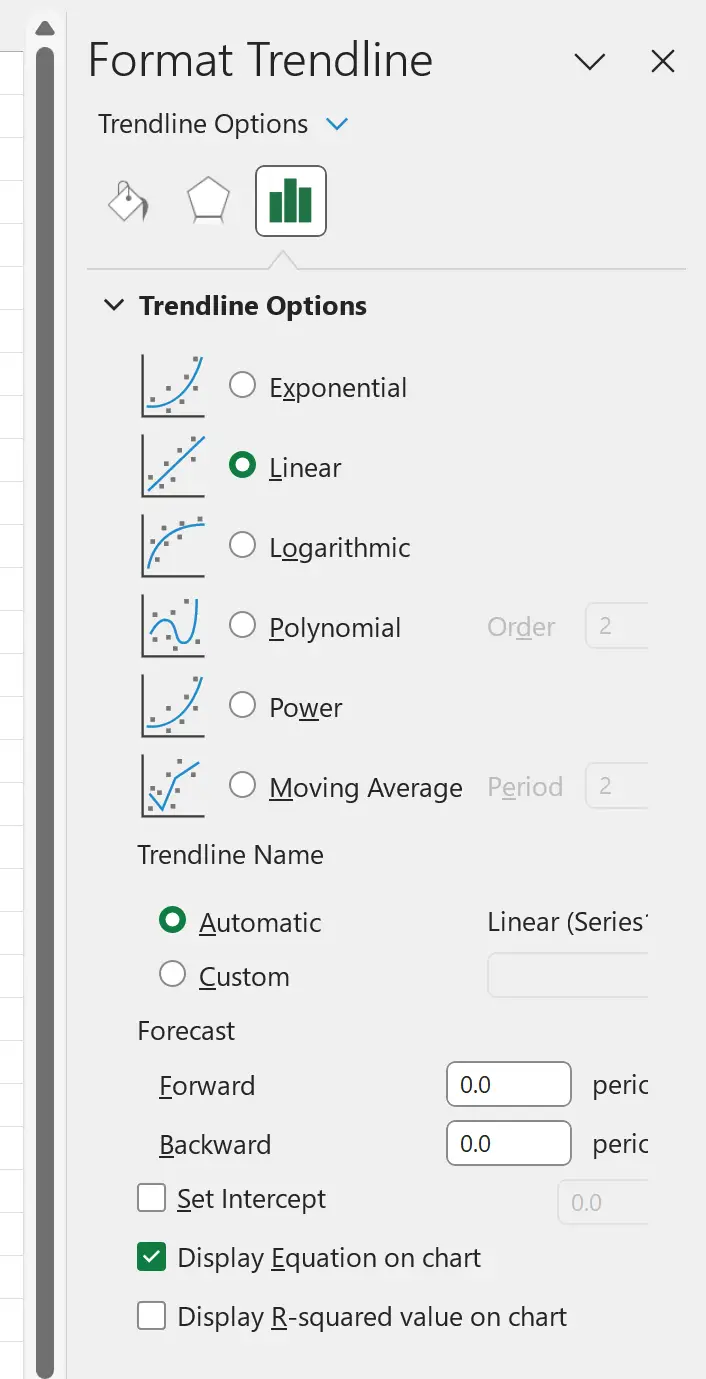
L’équation de la ligne de tendance qui décrit la relation entre les valeurs x et les valeurs y sera automatiquement affichée sur le graphique :
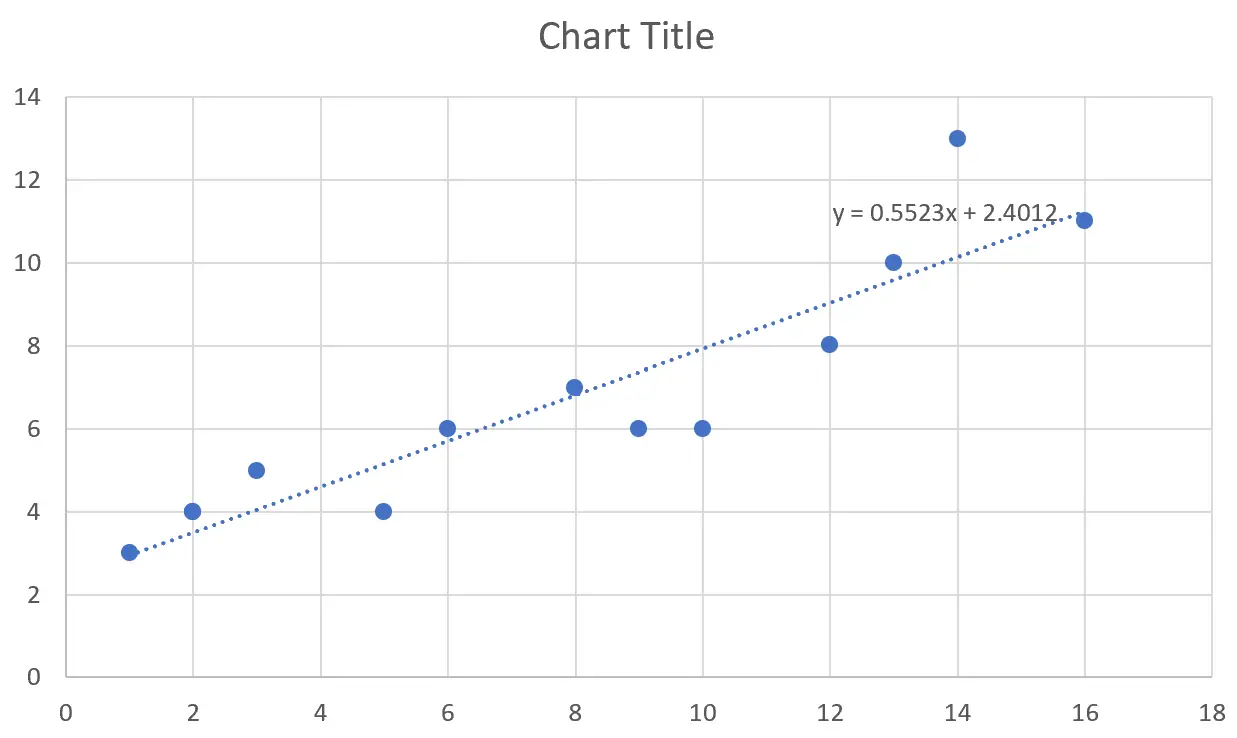
Étape 4 : Interpréter l’équation
Dans le graphique, nous pouvons voir l’équation de courbe de tendance suivante :
y = 0,55232x + 2,40112
Voici comment interpréter cette équation :
- Une augmentation d’une unité de x est associée à une augmentation moyenne de 0,55232 de y.
- Lorsque x est égal à zéro, la valeur moyenne de y est 2,401163 .
Nous pouvons utiliser cette équation pour prédire les valeurs y dans l’ensemble de données en fonction des valeurs x.
Par exemple, si la valeur x est égale à 10 alors nous prédirions que la valeur y serait égale à 7,92 :
- y = 0,55232x + 2,40112
- y = 0,55232*10 + 2,40112
- y = 5,5232 + 2,40112
- y = 7,92
Nous pouvons utiliser cette même équation pour prédire la valeur de n’importe quelle valeur y en fonction des valeurs x.
Ressources additionnelles
Les didacticiels suivants expliquent comment effectuer d’autres tâches courantes dans Excel :
Comment créer une ligne de meilleur ajustement dans Excel
Comment trouver l’équation de régression dans Excel
Comment tracer une équation dans Excel
